Importera ett GraphQL-API
GÄLLER FÖR: Alla API Management-nivåer
I API Management kan du lägga till ett GraphQL-API i någon av två modeller: direkt till en befintlig GraphQL-slutpunkt eller importera ett GraphQL-schema och skapa ett syntetiskt GraphQL-API med anpassade fältlösare. Mer information finns i GraphQL-översikten.
I den här artikeln ska du:
- Lägg till ett GraphQL-API för direktströmning till din API Management-instans.
- Testa GraphQL-API:et.
Om du vill importera ett GraphQL-schema och konfigurera fältlösare med hjälp av REST- eller SOAP API-slutpunkter kan du läsa Importera ett GraphQL-schema och konfigurera fältlösare.
Förutsättningar
En befintlig API Management-instans. Skapa en om du inte redan har gjort det.
Ett GraphQL-API.
Azure CLI
Använd Bash-miljön i Azure Cloud Shell. Mer information finns i Snabbstart för Bash i Azure Cloud Shell.
Om du föredrar att köra CLI-referenskommandon lokalt installerar du Azure CLI. Om du kör i Windows eller macOS kan du köra Azure CLI i en Docker-container. Mer information finns i Så här kör du Azure CLI i en Docker-container.
Om du använder en lokal installation loggar du in på Azure CLI med hjälp av kommandot az login. Slutför autentiseringsprocessen genom att följa stegen som visas i terminalen. Andra inloggningsalternativ finns i Logga in med Azure CLI.
När du uppmanas att installera Azure CLI-tillägget vid första användningen. Mer information om tillägg finns i Använda tillägg med Azure CLI.
Kör az version om du vill hitta versionen och de beroende bibliotek som är installerade. Om du vill uppgradera till den senaste versionen kör du az upgrade.
Azure PowerShell
- Om du väljer att använda Azure PowerShell lokalt:
- Installera den senaste versionen av Az PowerShell-modulen.
- Anslut till ditt Azure-konto med hjälp av cmdleten Connect-AzAccount .
- Om du väljer att använda Azure Cloud Shell:
- Om du väljer att använda Azure PowerShell lokalt:
Lägga till ett GraphQL-API
I den vänstra menyn väljer du API:er>+ Lägg till API.
Under Definiera ett nytt API väljer du GraphQL-ikonen .
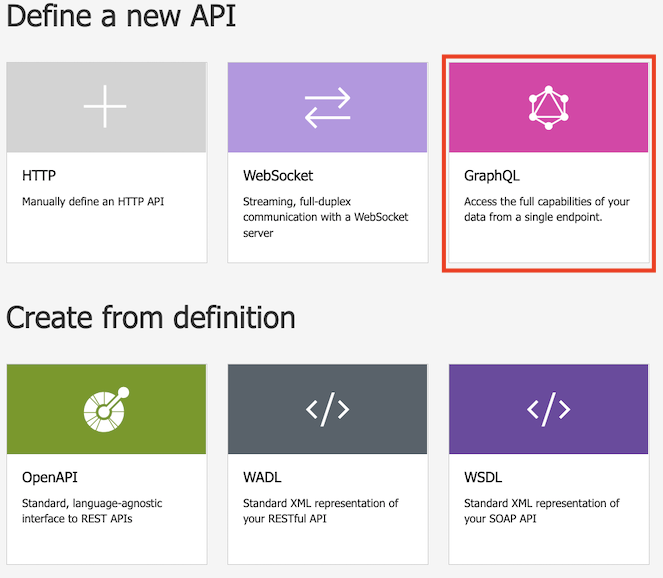
I dialogrutan väljer du Fullständig och slutför de obligatoriska formulärfälten.
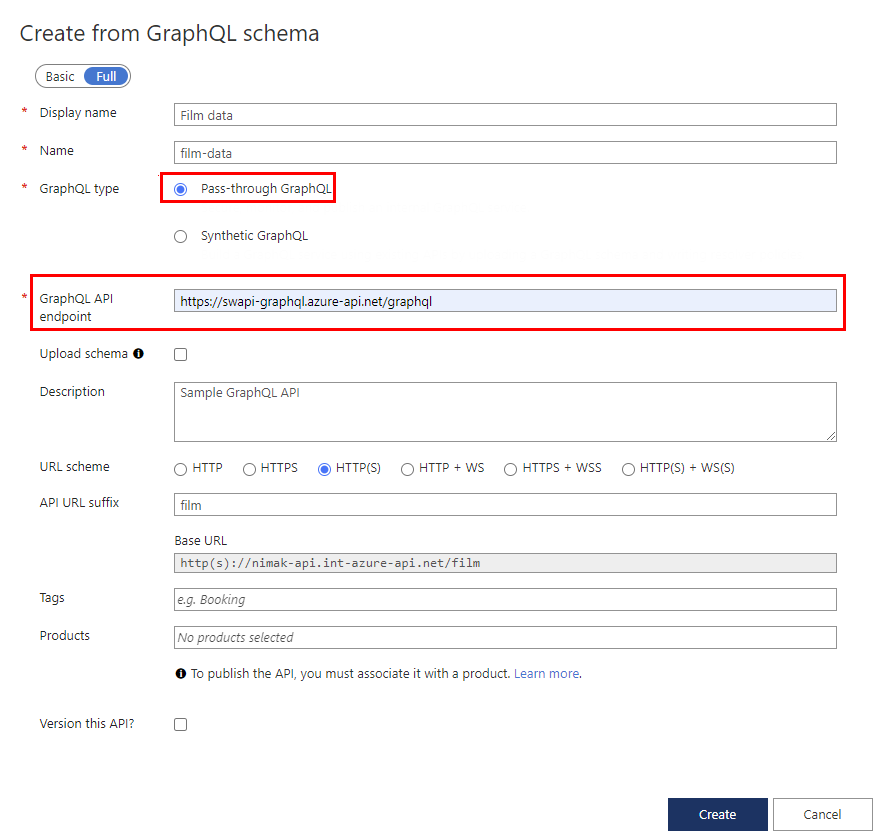
Fält Description Visningsnamn Namnet som GraphQL-API:et ska visas med. Namn Raw-namnet på GraphQL-API:et. Fylls i automatiskt när du skriver visningsnamnet. GraphQL-typ Välj DirektgrafQL för att importera från en befintlig GraphQL API-slutpunkt. GraphQL API-slutpunkt Bas-URL:en med ditt GraphQL API-slutpunktsnamn.
Exempel:https://example.com/your-GraphQL-name. Du kan också använda en vanlig "swapi" GraphQL-slutpunkt, till exempelhttps://swapi-graphql.azure-api.net/graphqlen demo.Ladda upp schema Du kan också välja att bläddra och ladda upp schemafilen för att ersätta schemat som hämtats från GraphQL-slutpunkten (om det är tillgängligt). Beskrivning Lägg till en beskrivning av ditt API. URL-schema Gör ett val baserat på GraphQL-slutpunkten. Välj ett av alternativen som innehåller ett WebSocket-schema (WS eller WSS) om GraphQL-API:et innehåller prenumerationstypen. Standardval: HTTP(S). API URL-suffix Lägg till ett URL-suffix för att identifiera det här specifika API:et i den här API Management-instansen. Den måste vara unik i den här API Management-instansen. Grundläggande URL Namnlös fält som visar din API-bas-URL Taggar Associera GraphQL-API:et med nya eller befintliga taggar. Produkter Associera GraphQL-API:et med en produkt för att publicera det. Version av det här API:et? Välj om du vill tillämpa ett versionsschema på GraphQL-API:et. Välj Skapa.
När API:et har skapats bläddrar eller ändrar du schemat på fliken Design .
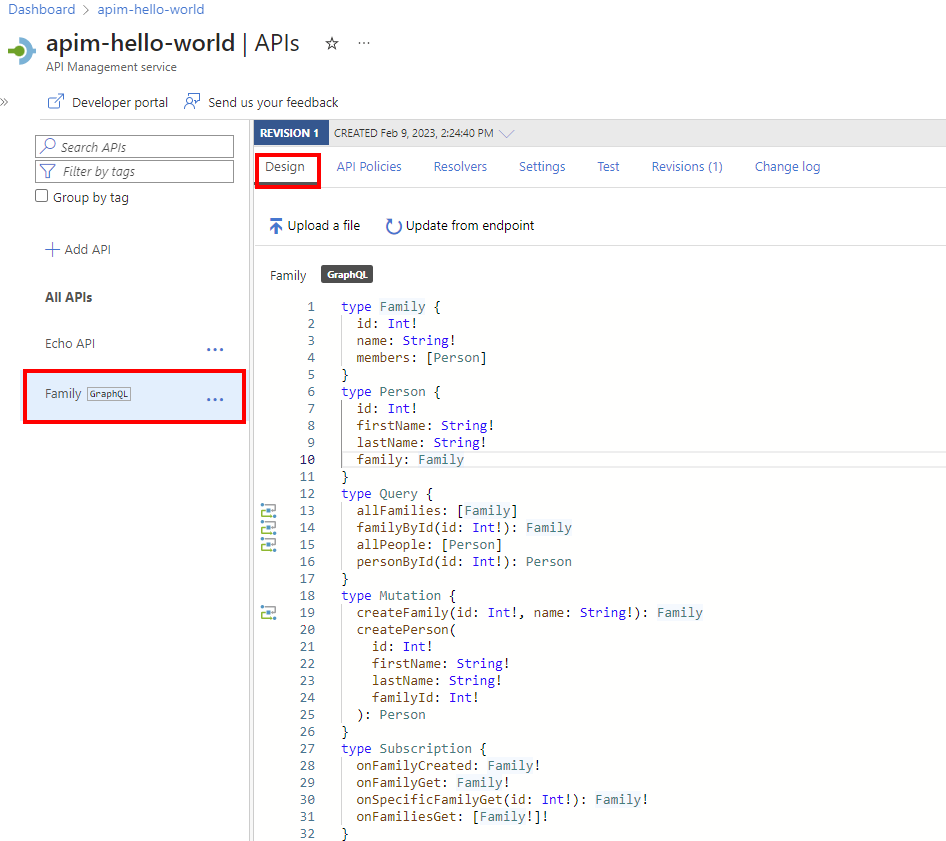
Testa GraphQL-API:et
Gå till din API Management-instans.
I sidonavigeringsmenyn går du till avsnittet API:er och väljer API:er.
Under Alla API:er väljer du ditt GraphQL-API.
Välj fliken Test för att komma åt testkonsolen.
Under Rubriker:
- Välj rubriken på den nedrullningsbara menyn Namn .
- Ange värdet i fältet Värde .
- Lägg till fler rubriker genom att välja + Lägg till rubrik.
- Ta bort rubriker med hjälp av papperskorgsikonen.
Om du har lagt till en produkt i GraphQL-API:et använder du produktomfånget under Tillämpa produktomfång.
Under Frågeredigeraren:
Välj minst ett fält eller underfält i listan på sidomenyn. Fälten och underfälten som du väljer visas i frågeredigeraren.
Börja skriva i frågeredigeraren för att skriva en fråga.
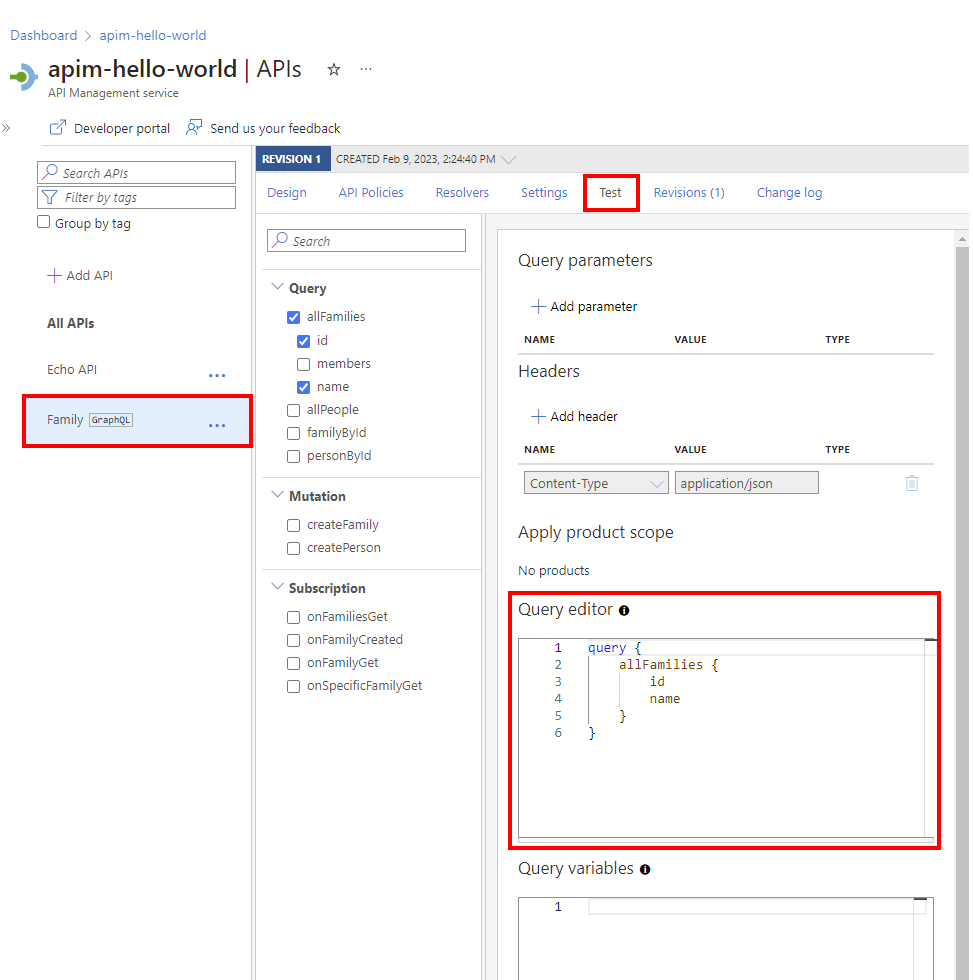
Under Frågevariabler lägger du till variabler för att återanvända samma fråga eller mutation och skicka olika värden.
Välj Skicka.
Visa svaret.
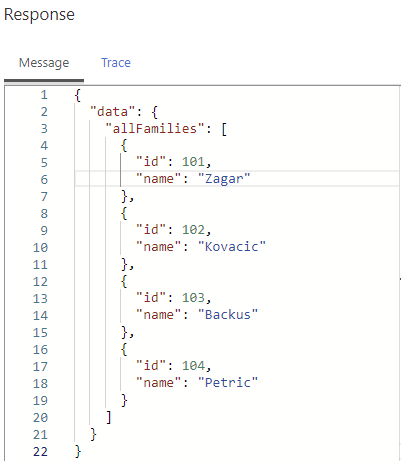
Upprepa föregående steg för att testa olika nyttolaster.
När testningen är klar avslutar du testkonsolen.
Testa en prenumeration
Om graphQL-API:et stöder en prenumeration kan du testa den i testkonsolen.
Se till att ditt API tillåter ett WebSocket URL-schema (WS eller WSS) som är lämpligt för ditt API. Du kan aktivera den här inställningen på fliken Inställningar .
Konfigurera en prenumerationsfråga i frågeredigeraren och välj sedan Anslut för att upprätta en WebSocket-anslutning till serverdelstjänsten.
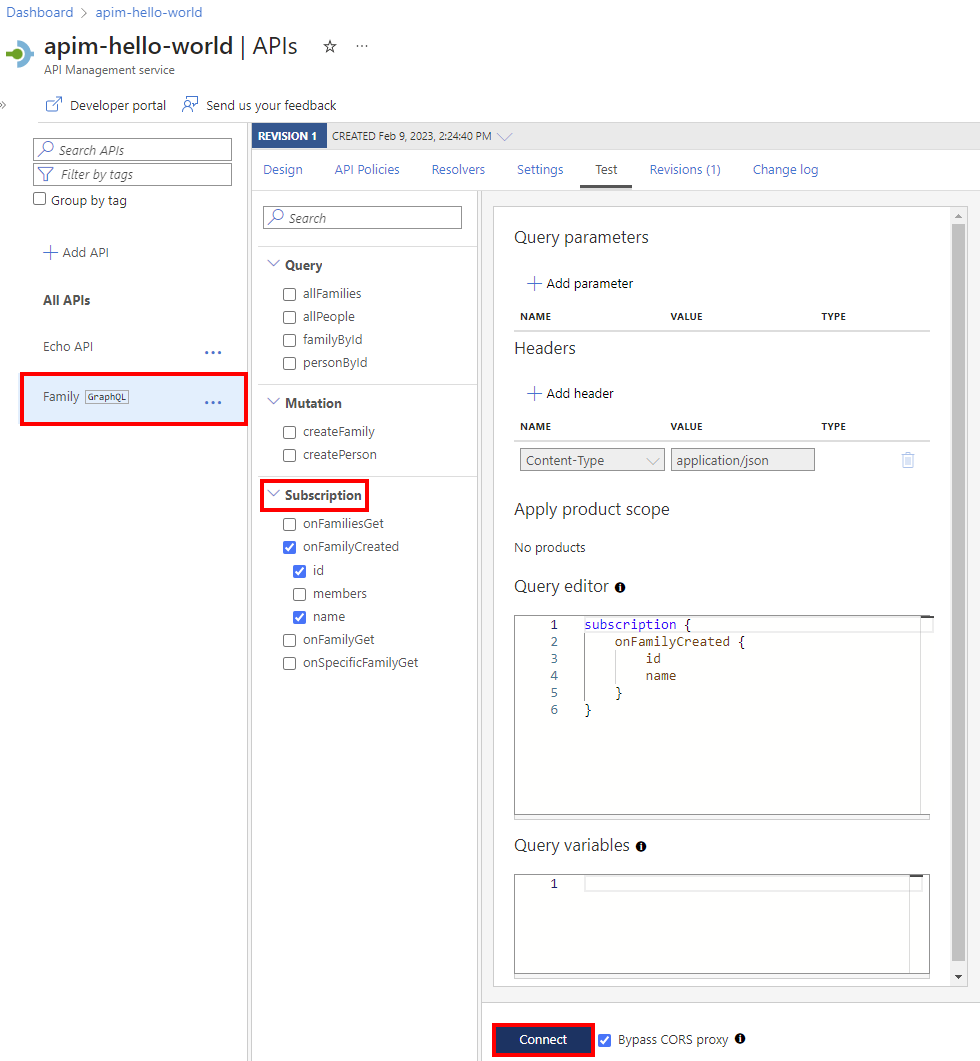
Granska anslutningsinformationen i fönstret Prenumeration .
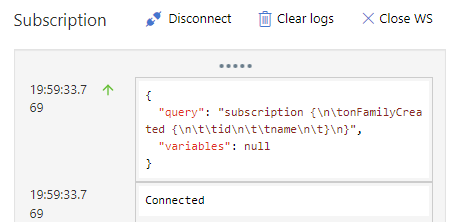
Händelser som prenumererar visas i fönstret Prenumeration . WebSocket-anslutningen underhålls tills du kopplar från den eller ansluter till en ny WebSocket-prenumeration.
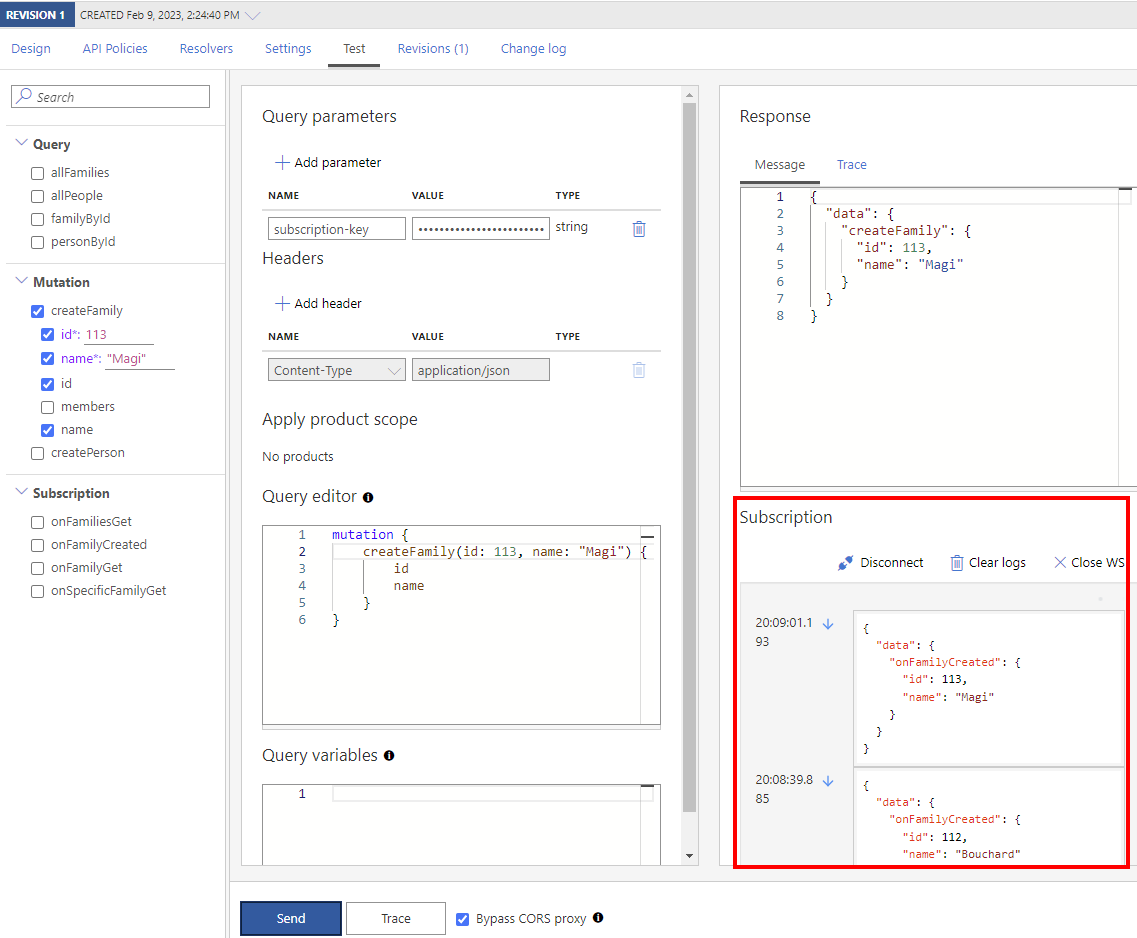
Skydda GraphQL-API:et
Skydda GraphQL-API:et genom att använda både befintliga autentiserings- och auktoriseringsprinciper och en GraphQL-valideringsprincip för att skydda mot GraphQL-specifika attacker.
Närliggande information
- Begränsningar för API-import
- Importera en OpenAPI-specifikation
- Importera ett SOAP-API
- Importera ett SOAP-API och konvertera till REST
- Importera ett App Service-API
- Importera ett API för containerapp
- Importera ett WebSocket-API
- Importera ett GraphQL-API
- Importera ett GraphQL-schema och konfigurera fältmatchare
- Importera en Azure-funktionsapp
- Importera en Azure-logikapp
- Importera en Service Fabric-tjänst
- Importera ett Azure OpenAI-API
- Importera ett OData-API
- Importera SAP OData-metadata
- Importera ett gRPC-API
- Redigera ett API
